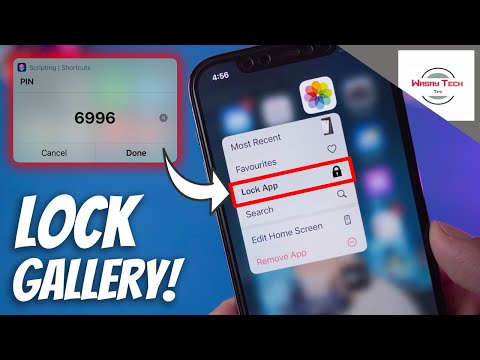Z tego artykułu wikiHow dowiesz się, jak wyczyścić listę często odwiedzanych lokalizacji, która jest przechowywana w telefonie.
Kroki

Krok 1. Otwórz ustawienia swojego iPhone'a
Jest to aplikacja z szarymi kołami zębatymi, która znajduje się na ekranie głównym.

Krok 2. Przewiń w dół i dotknij Prywatność
Znajduje się na dole trzeciego zestawu opcji.

Krok 3. Wybierz Usługi lokalizacyjne

Krok 4. Przewiń w dół i dotknij Usługi systemowe
Znajduje się na dole menu.

Krok 5. Przewiń w dół i stuknij Częste lokalizacje
Znajduje się na dole pierwszego zestawu opcji. Spowoduje to wyświetlenie listy miast, które często odwiedzałeś.
Jeśli dotkniesz miasta, zostanie wyświetlona mapa konkretnych lokalizacji, które odwiedziłeś w jego obrębie. Stuknięcie w lokalizację z listy pod mapą spowoduje również wyświetlenie dat i godzin odwiedzin

Krok 6. Stuknij Wyczyść historię
Być może będziesz musiał trochę przewinąć w dół.

Krok 7. Stuknij Wyczyść historię, aby potwierdzić
Spowoduje to usunięcie wszystkich informacji przechowywanych na Twoim iPhonie o często odwiedzanych lokalizacjach.